Como recuperar fotos apagadas do WhatsApp
Saiba como recuperar fotos apagadas do WhatsApp; a boa notícia é de que é possível fazer isso sem muita dificuldade no seu celular
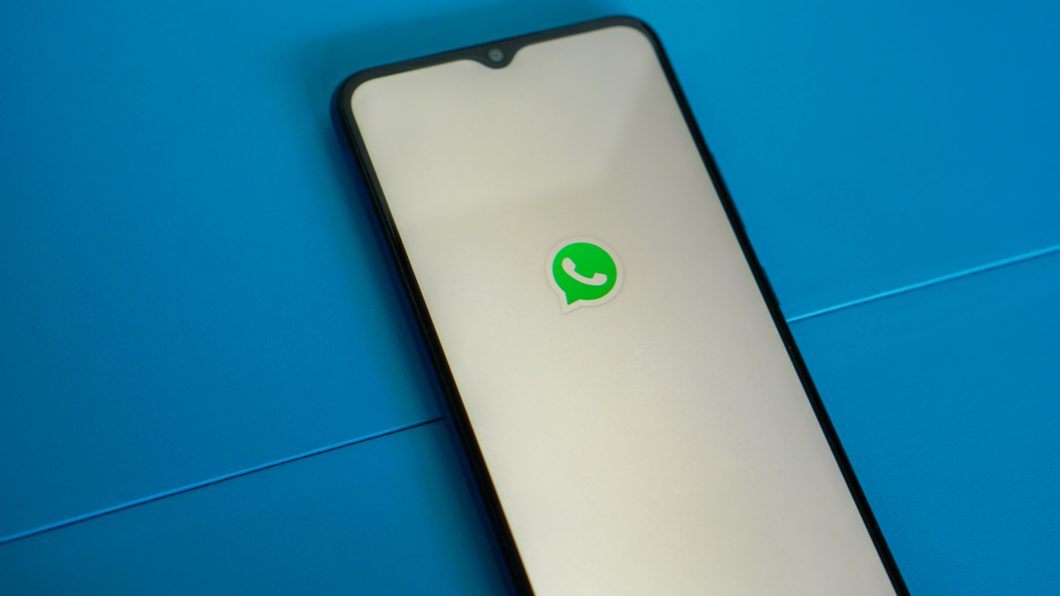
Saiba como recuperar fotos apagadas do WhatsApp; a boa notícia é de que é possível fazer isso sem muita dificuldade no seu celular
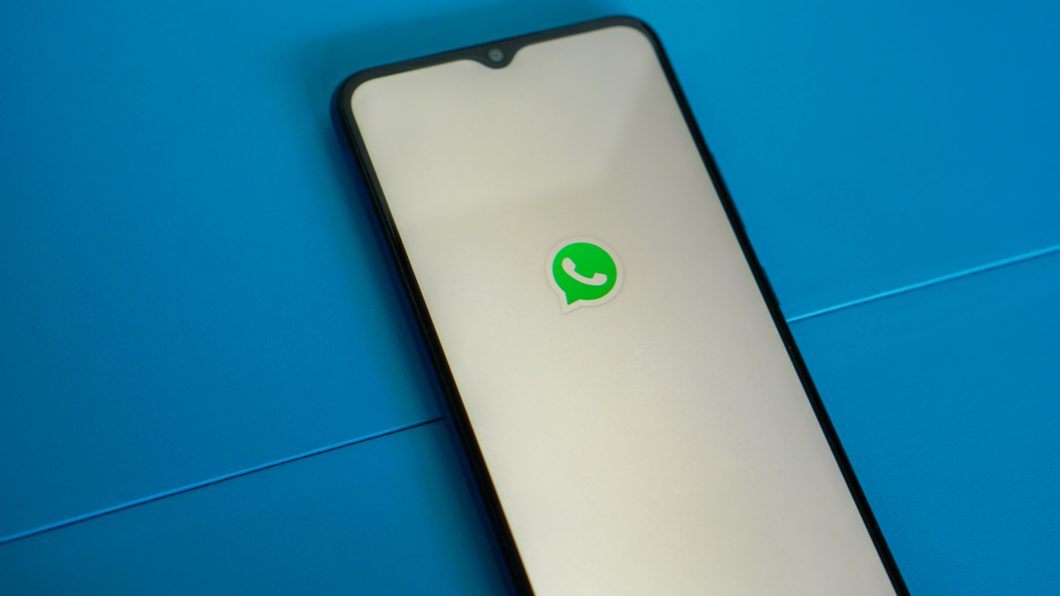
Se você fez uma limpa no celular e perdeu suas imagens e vídeos, não se preocupe: ao remover um arquivo, o Android não exclui as suas mídias completamente da memória interna do aparelho. Continue comigo e veja como recuperar fotos apagadas do WhatsApp sem usar nenhum programa, com a ajuda de um gerenciador de arquivos, ou com a nuvem (usando backup automático do Google Drive ou iCloud).
Tempo necessário: 3 minutos
O passo a passo abaixo foi feito em um A52s 5G, da Samsung. No entanto, o processo deve ser semelhante em outros aparelhos Android.
No seu celular, busque por “Meus arquivos” ou “Arquivos;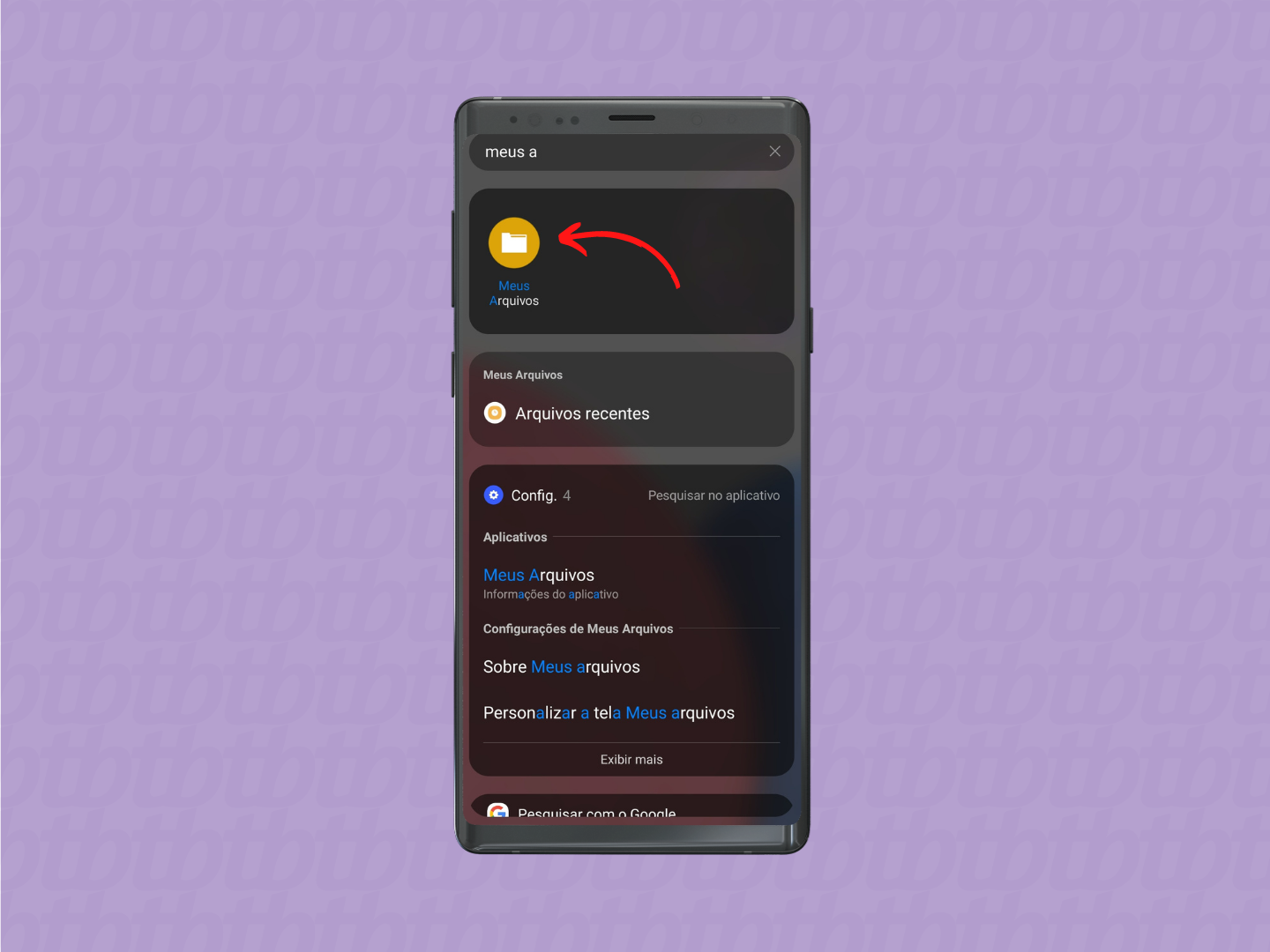
Em “Meus arquivos”, busque por “Armazenamento interno” e clique na pasta;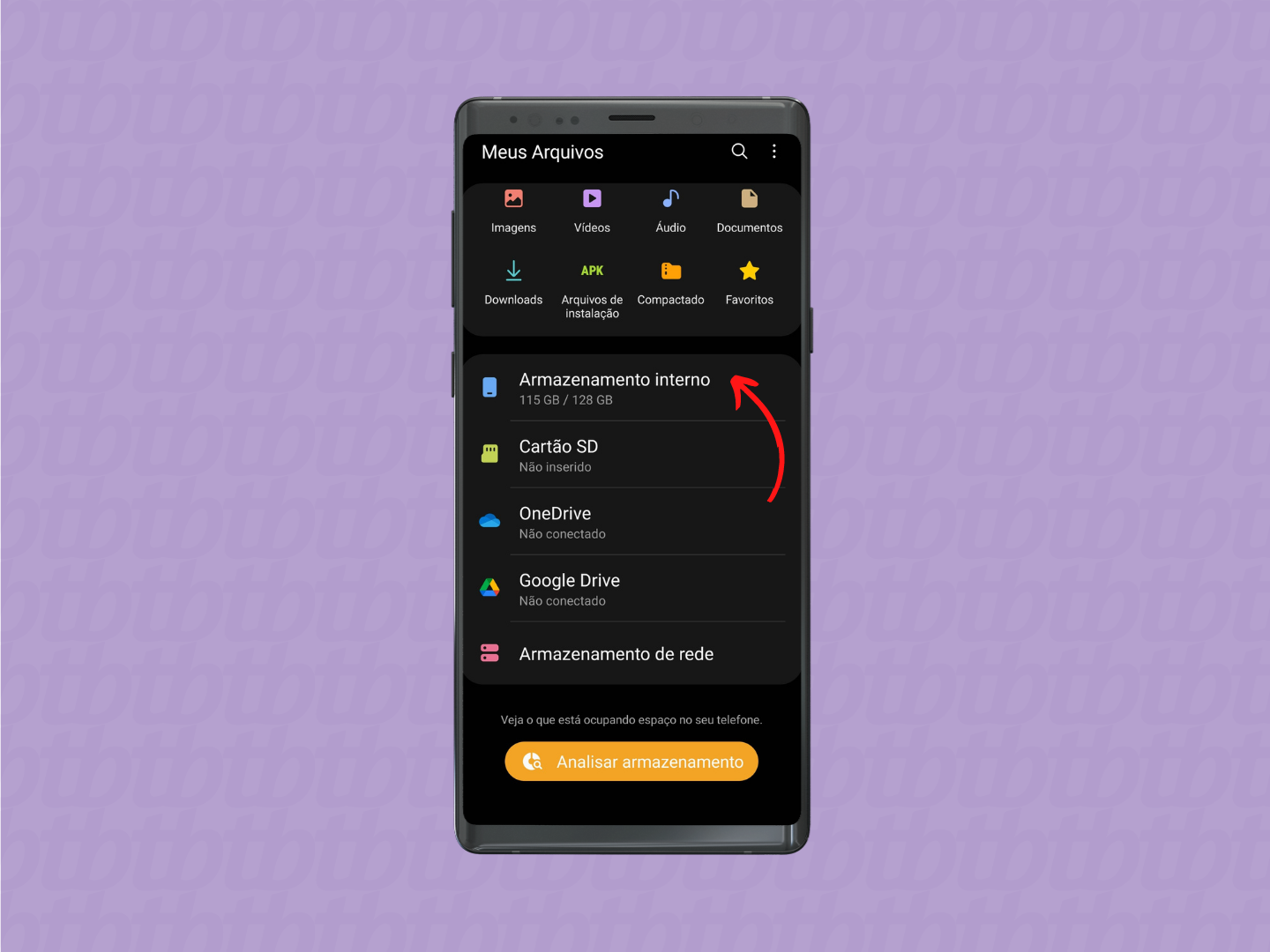
Role a tela até achar a pasta “Android”, toque nela e, em seguida, em “Media”;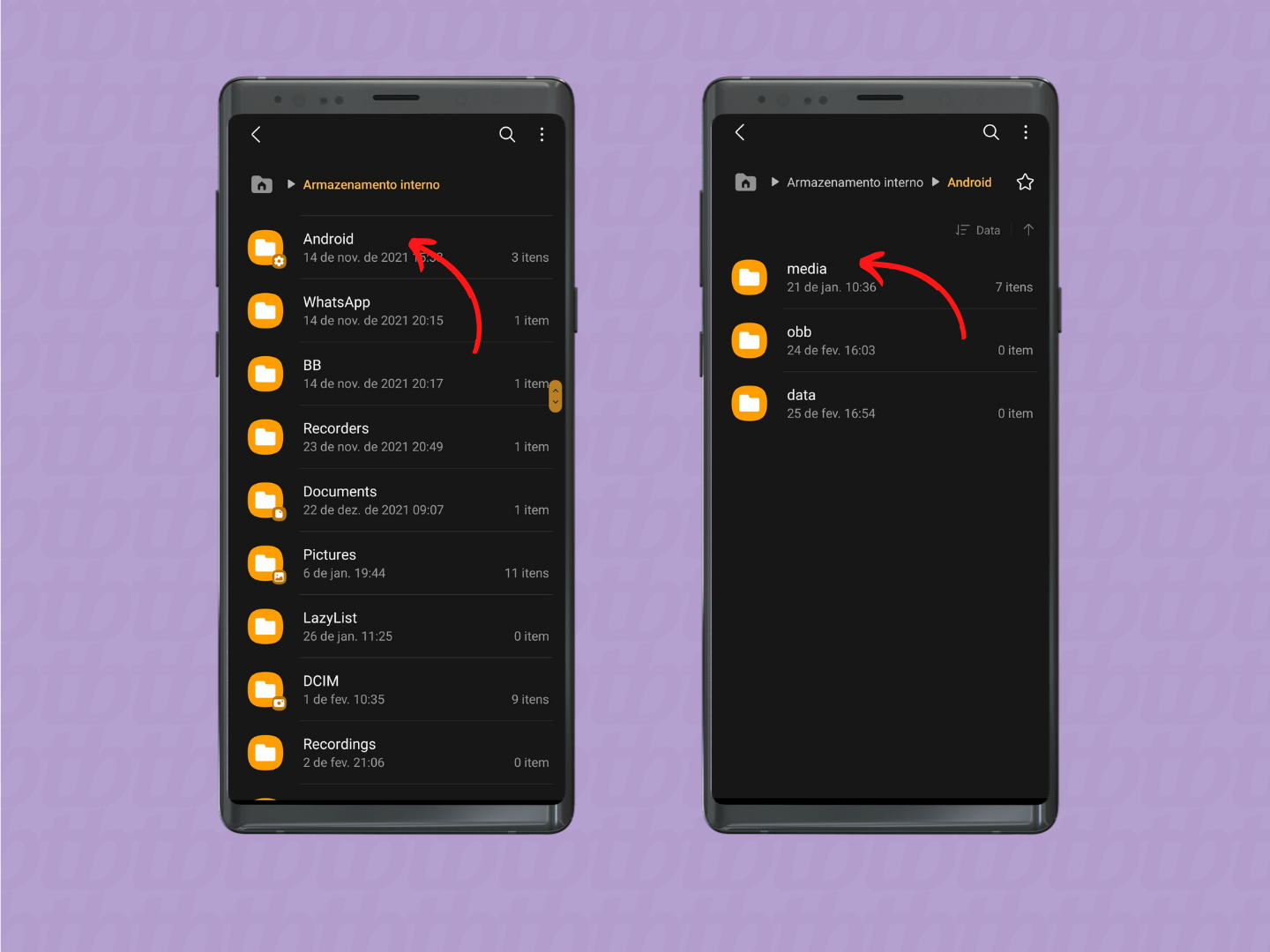
Ainda nas pastas dentro de “Android”, selecione “com.whatsapp” e “WhatsApp”;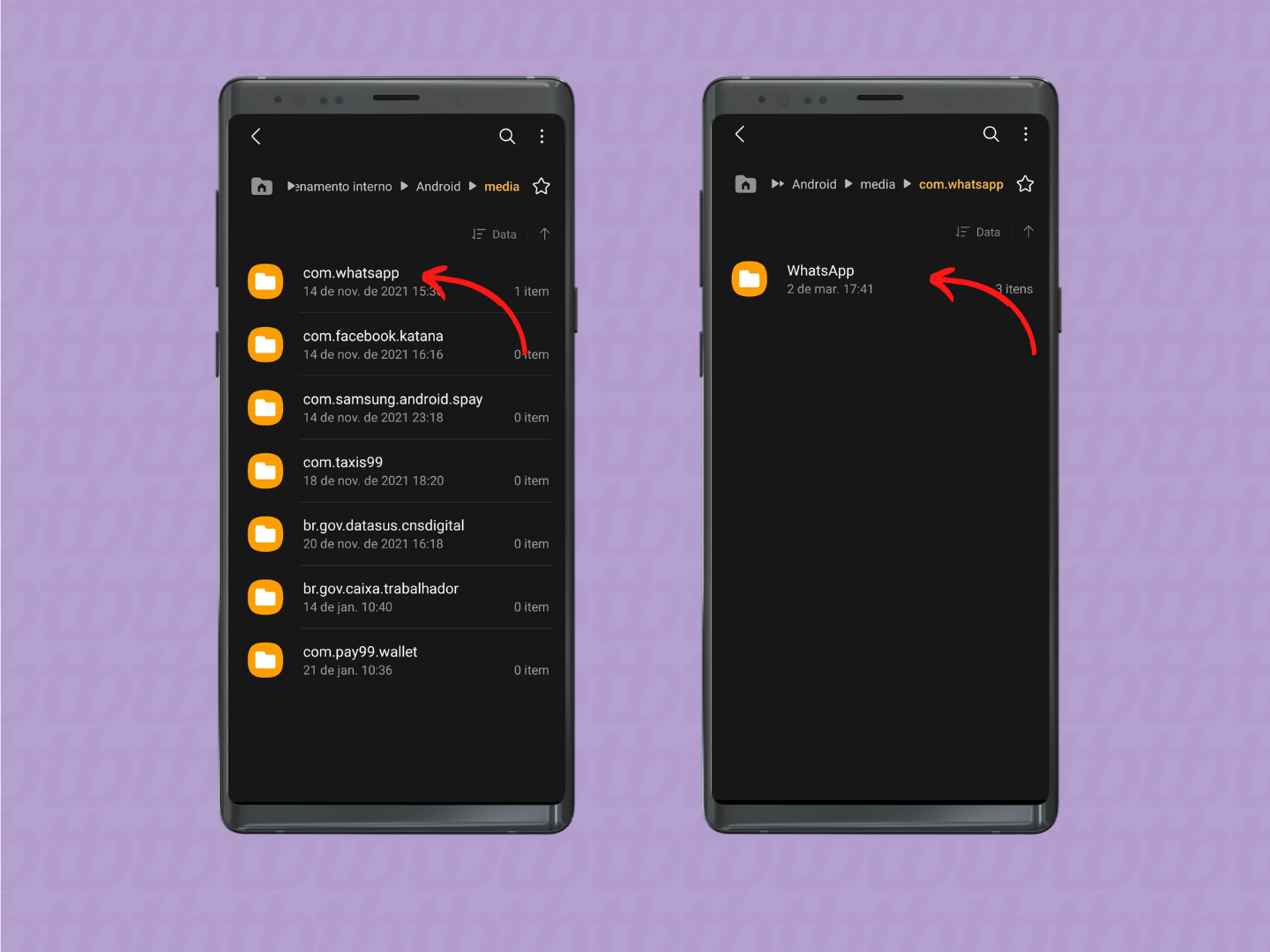
Se deseja recuperar fotos, clique em “WhatsApp Images”; se for vídeo, em “WhatsApp Video” e assim por diante;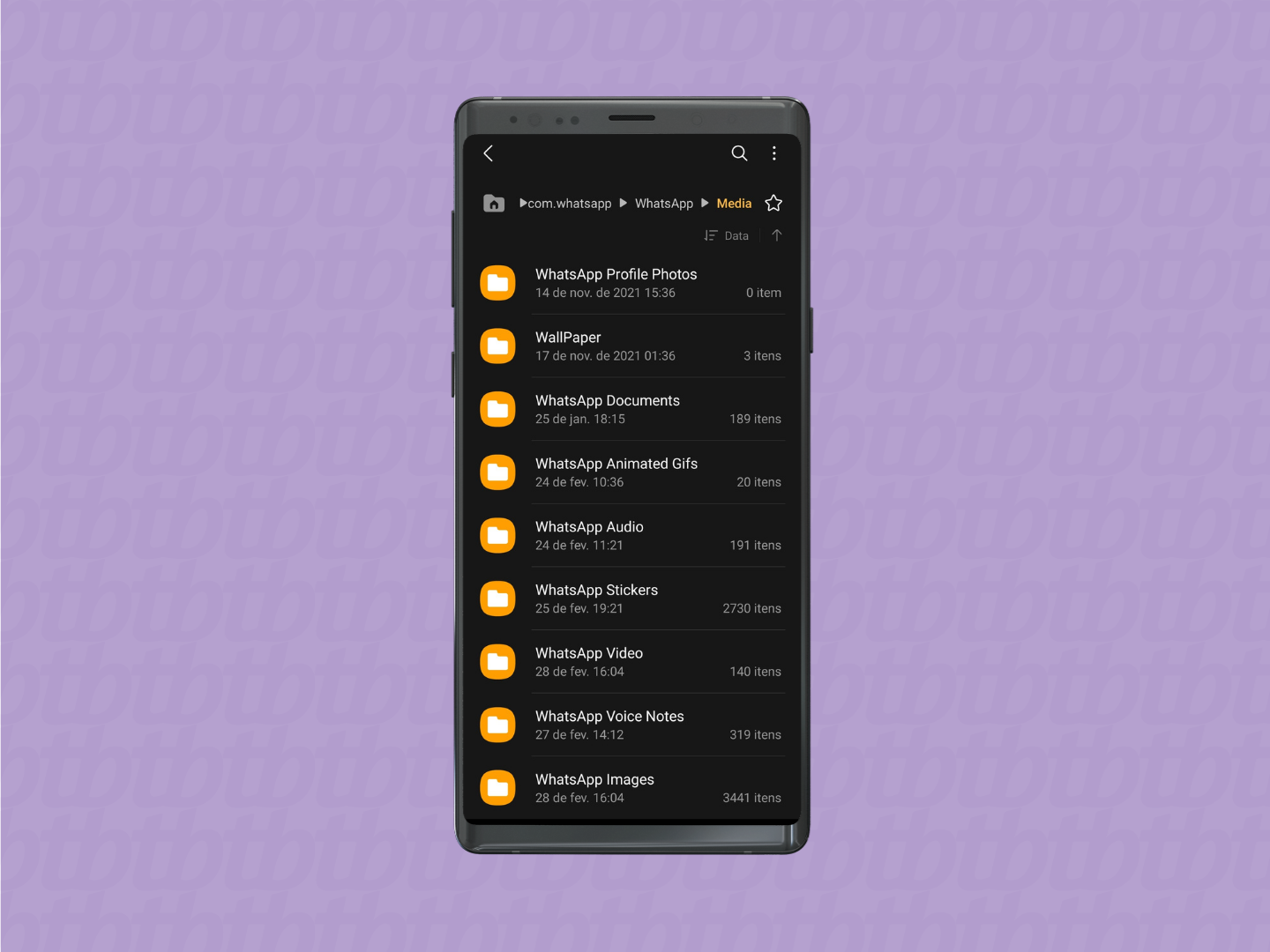
Selecione a mídia que deseja recuperar, clique na opção de compartilhar, no canto inferior esquerdo da tela, e escolha o seu destino (“Fotos”, “Galeria”, “Downloads”, entre outros).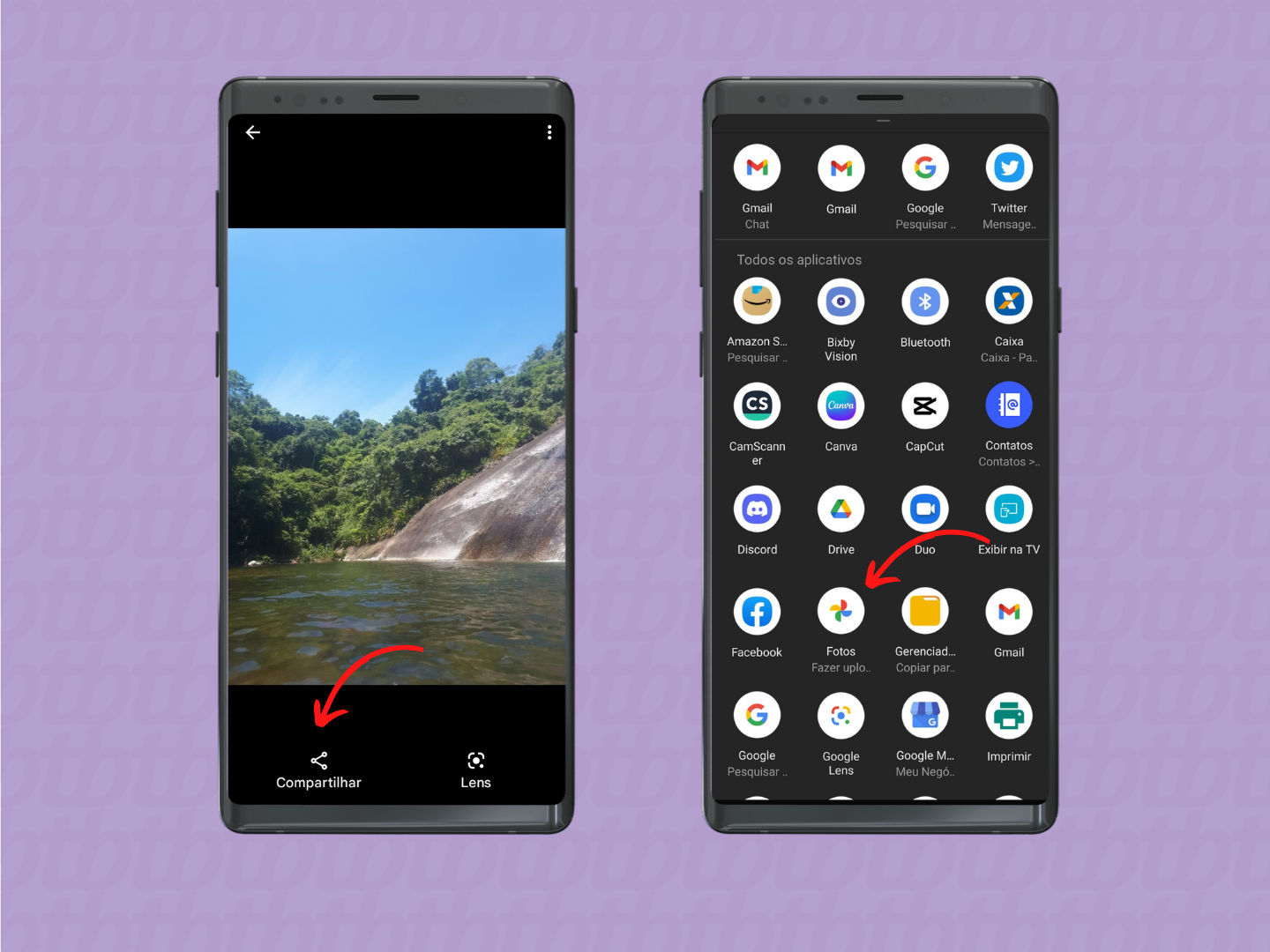
Caso não tenha conseguido com a opção acima, você pode fazer isso com a ajuda de um gerenciador de arquivos ou apps de limpeza de dados. Hoje, vamos ver como fazer com o Gerenciador de Arquivos (File Manager), disponível para celulares Android, mas há outros apps semelhantes, inclusive para quem tem iPhone. Com a ferramenta, é possível acessar pastas da memória interna.
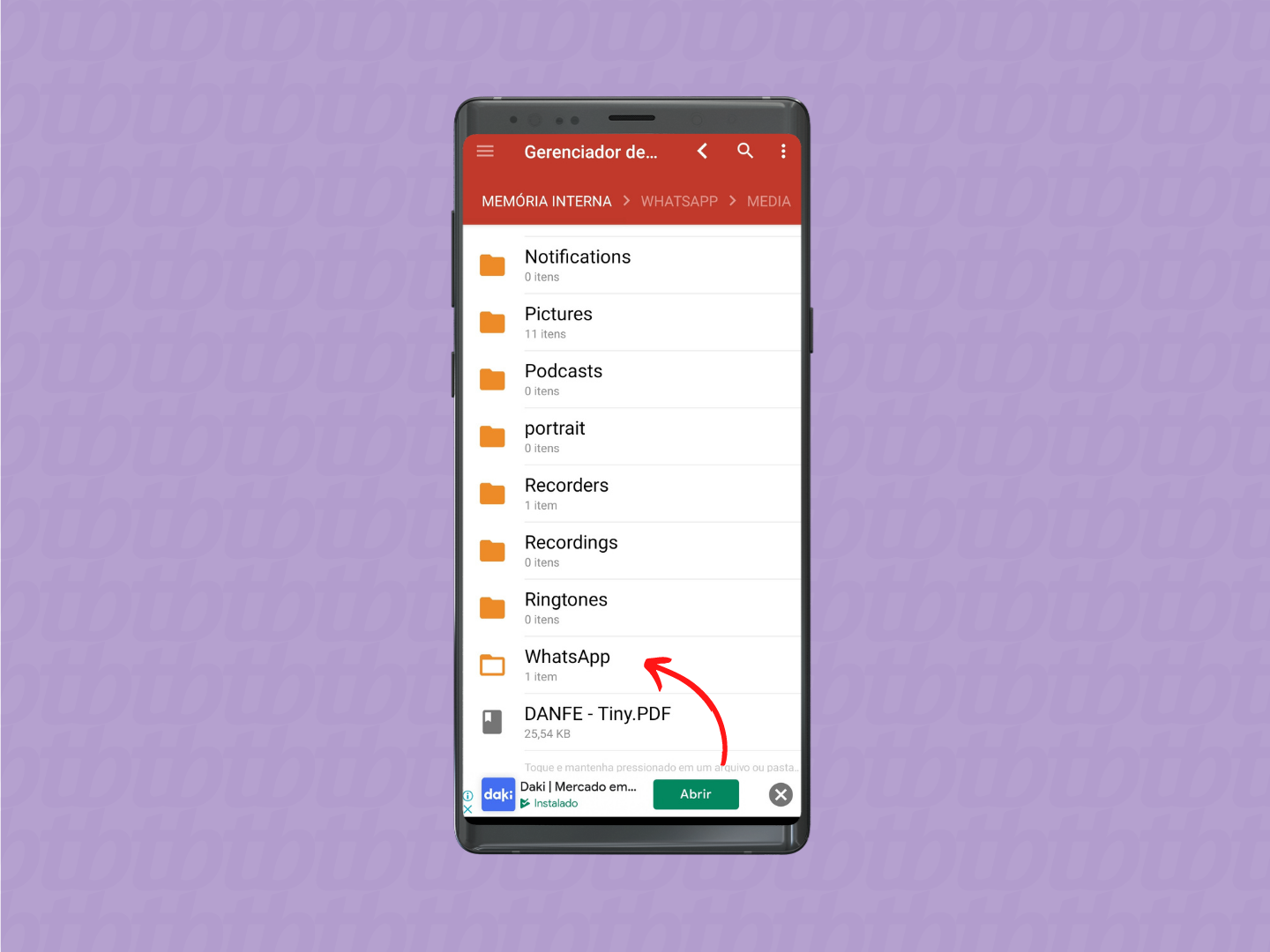
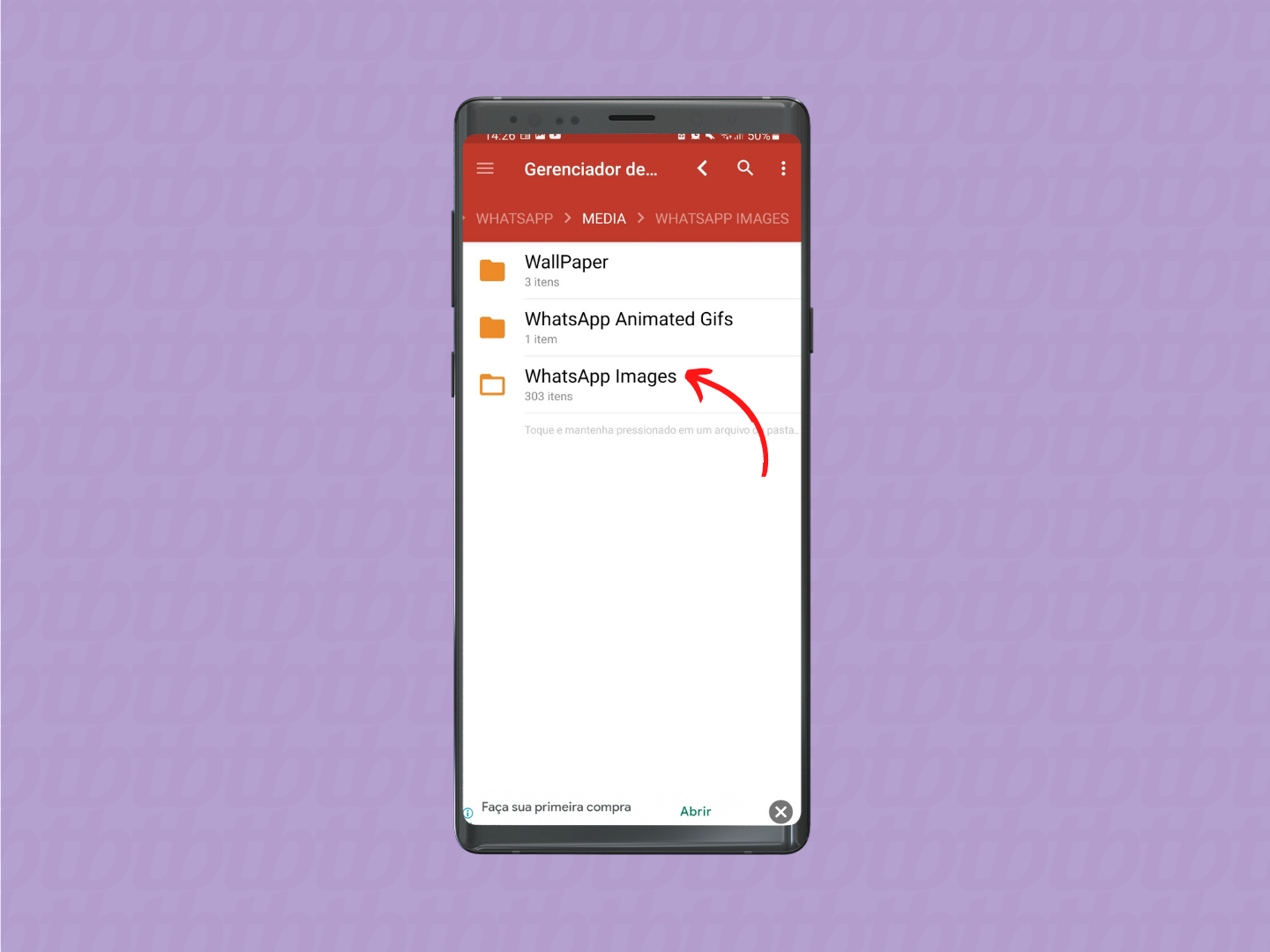
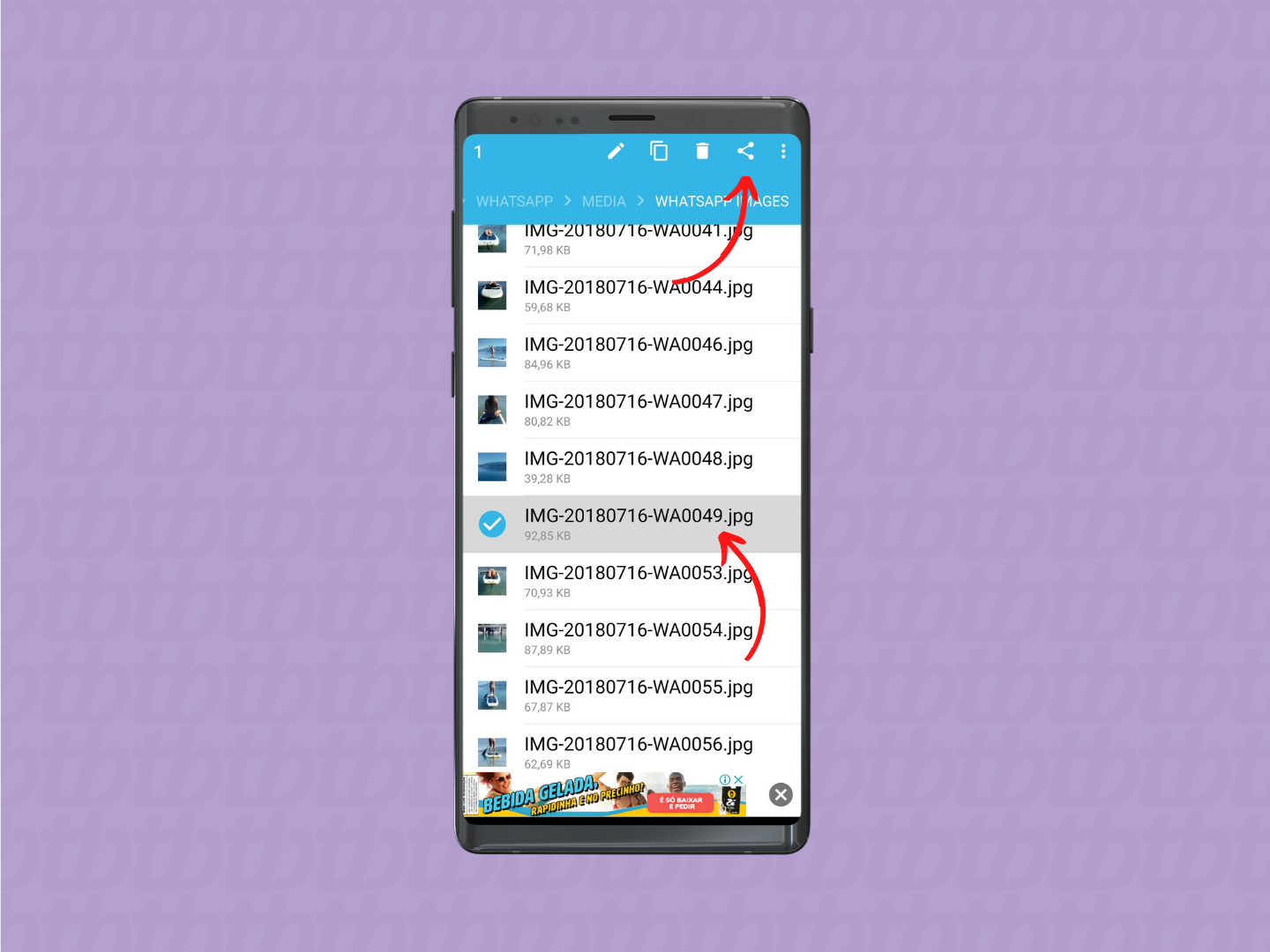
Se nada disso funcionar, você pode restaurar o backup de mensagens do serviço de nuvem do Google (caso tenha ativado backup automático das conversas e trocas de fotos e vídeos).
Fique atento ao fato de que, se você quer restaurar fotos e vídeos apagados, não deve fazer um novo backup antes de restaurar, ou o WhatsApp irá restaurar o backup que você acabou de criar no seu celular (sem as fotos ou os vídeos que está procurando).
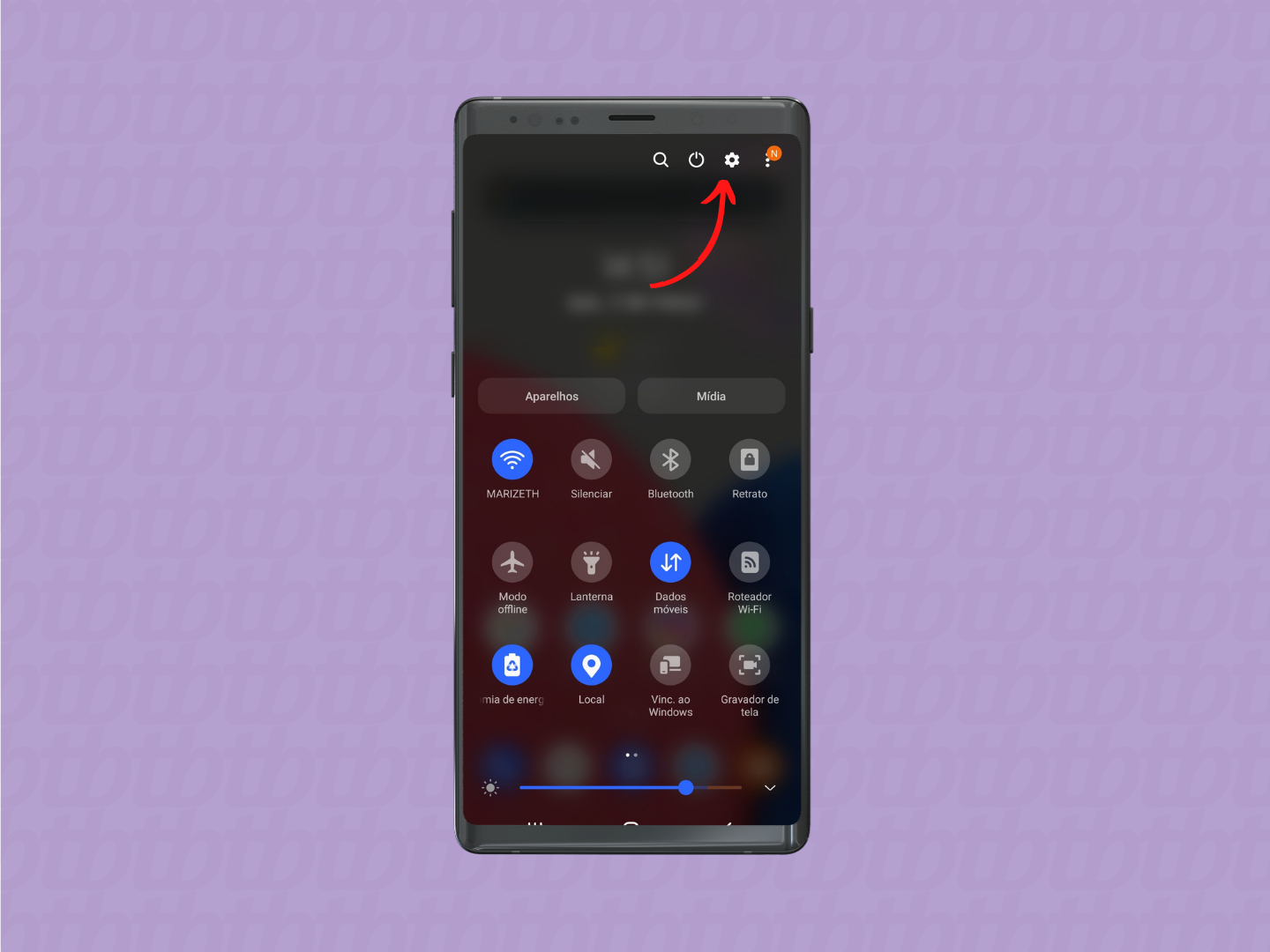
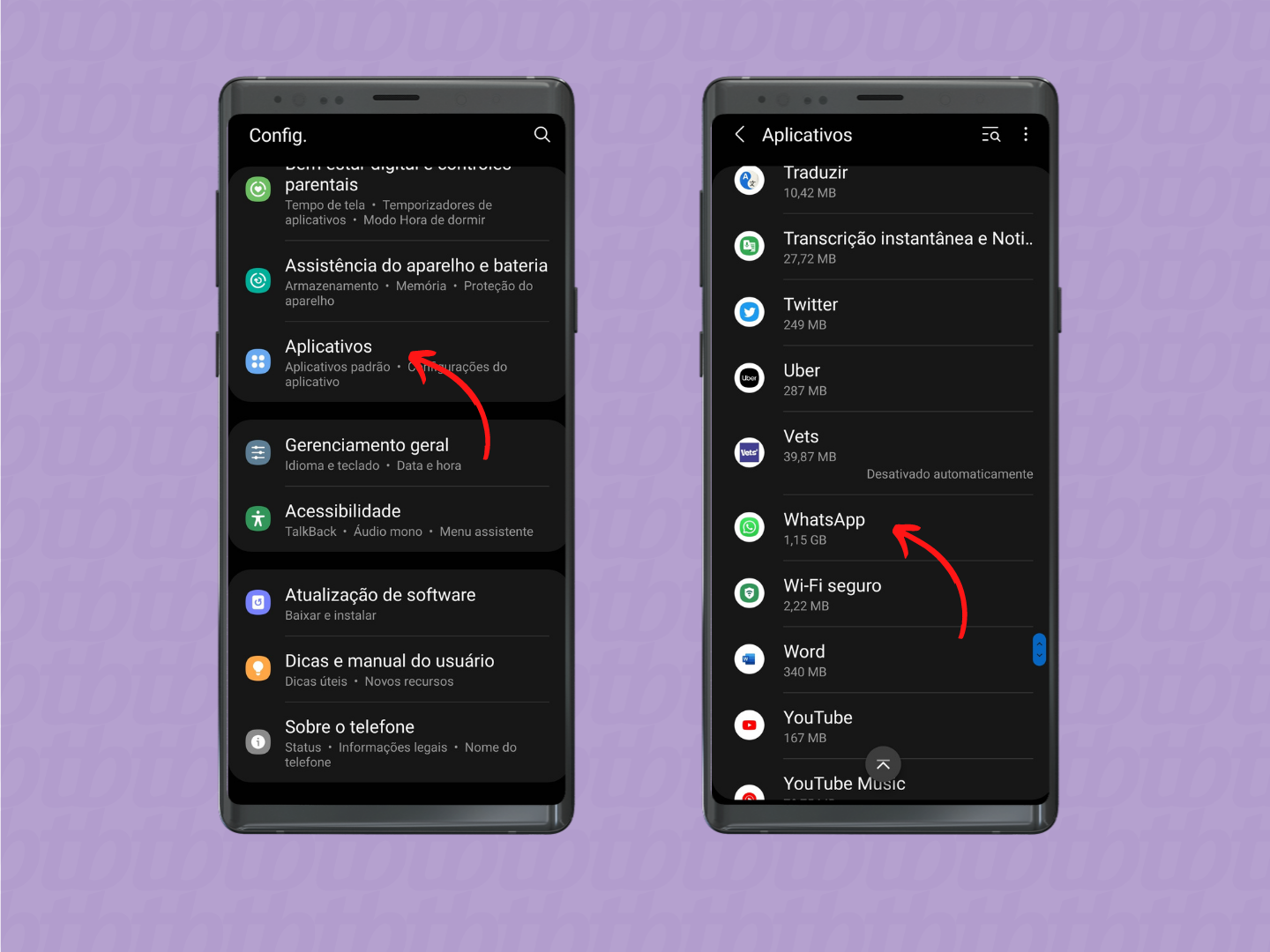
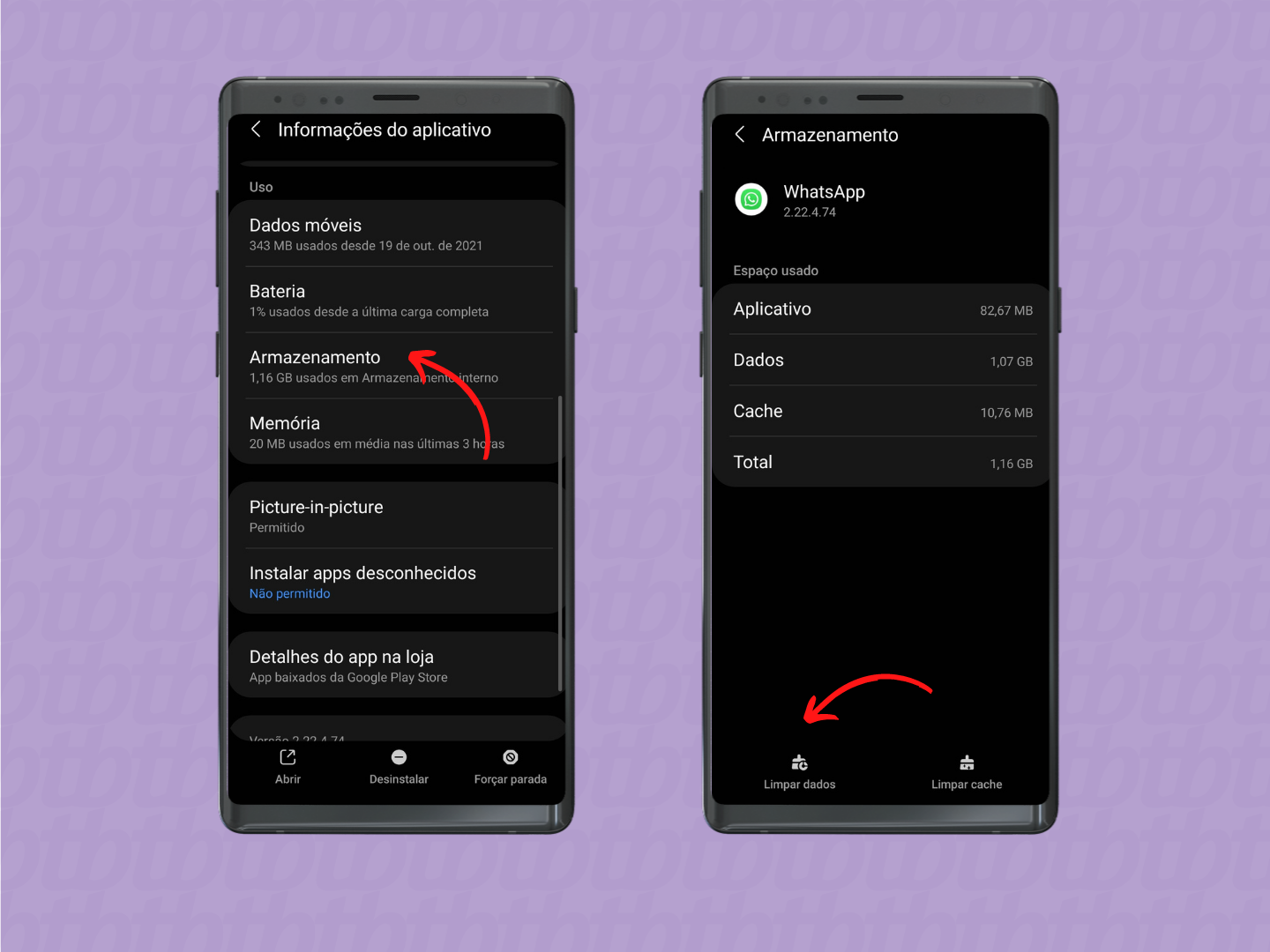
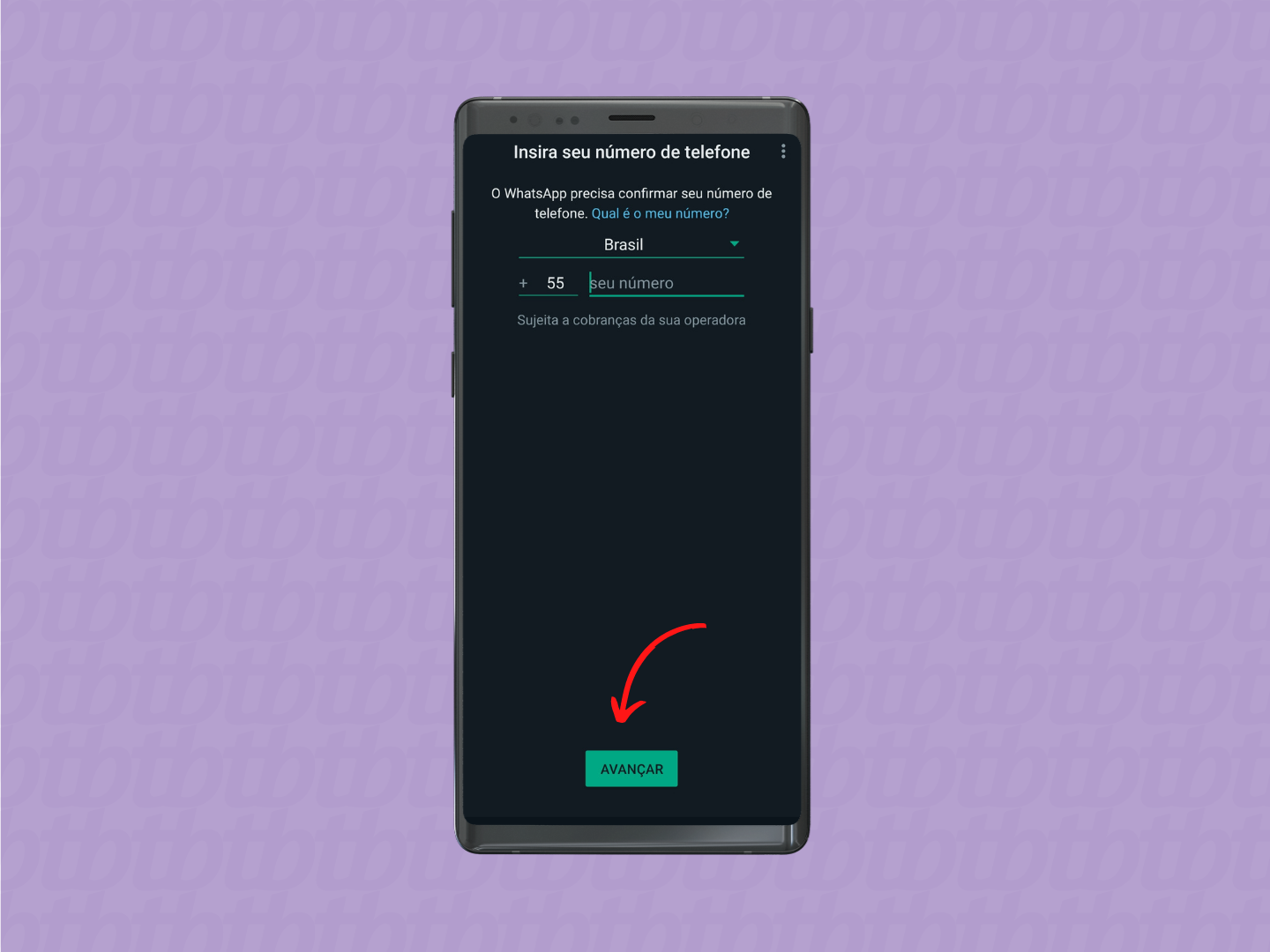
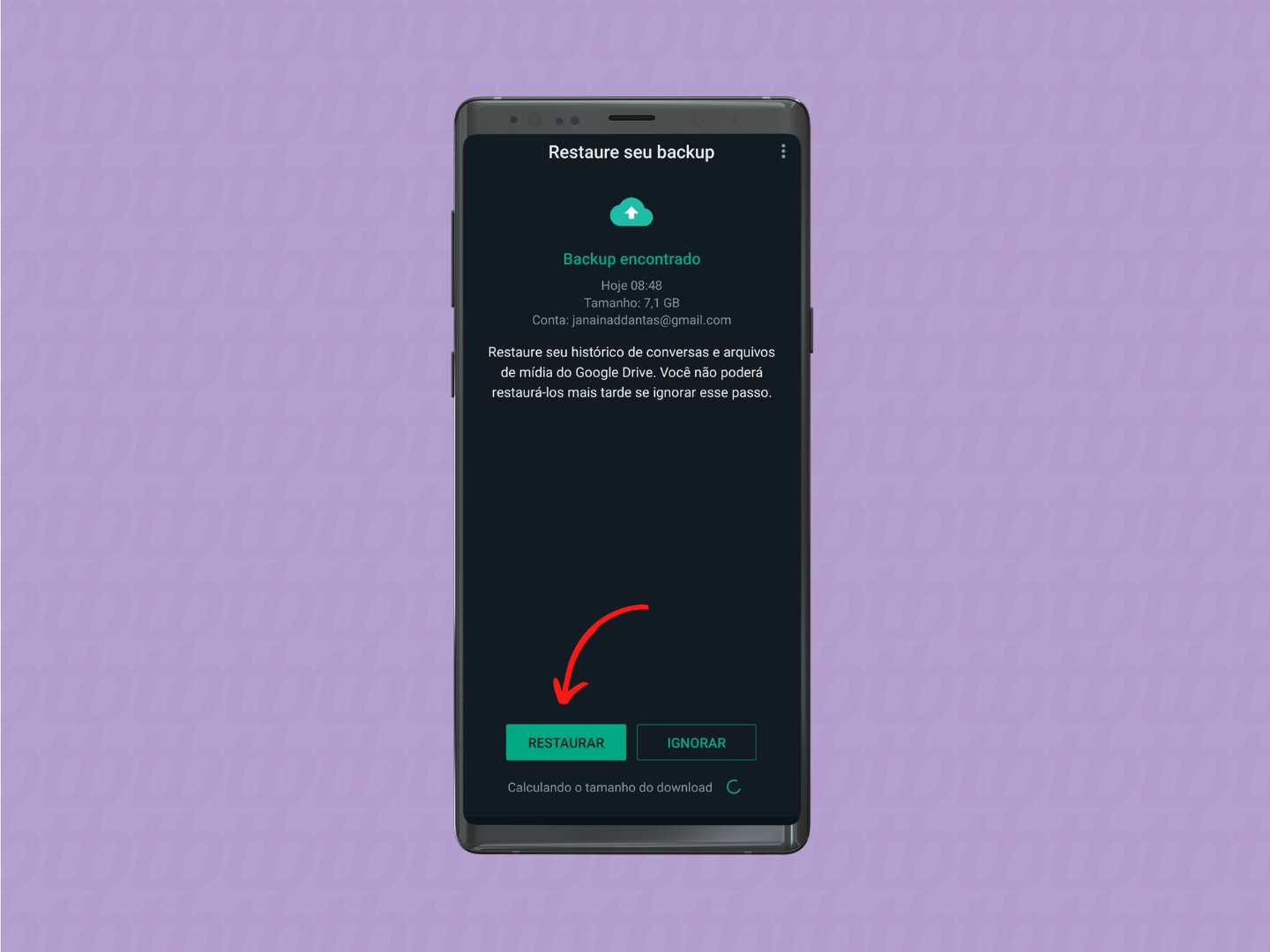
Quem tem iPhone também pode recuperar suas fotos a partir do iCloud — a nuvem da Apple. Por isso, antes de tudo, confira se há um backup automático ativo:
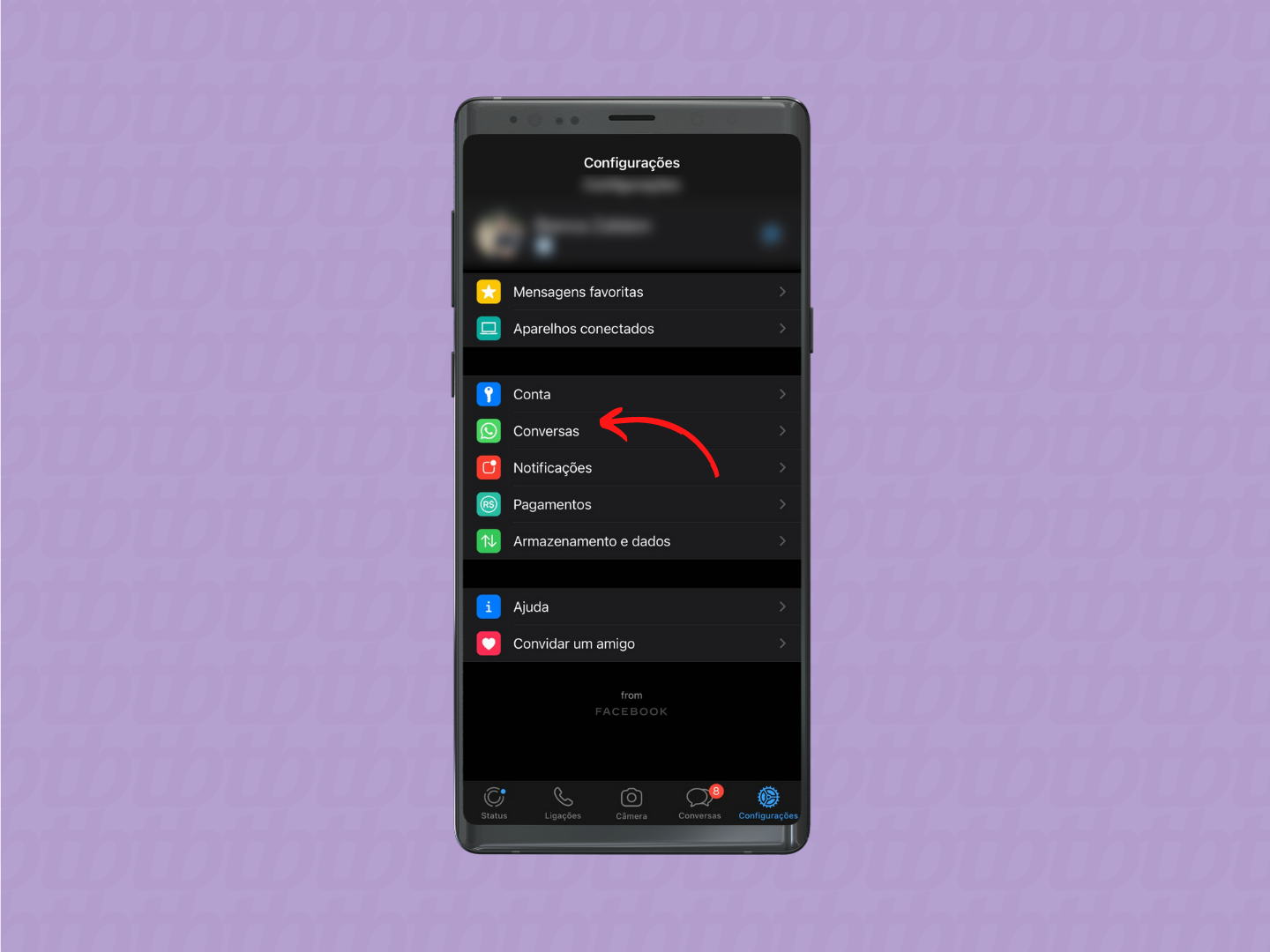
Caso não tenha, não será possível restaurá-lo, mas lembre-se que você ainda pode ativar o backup automático para o futuro. Também é importante conferir a data do último backup, para se certificar de que ele terá o que você quer recuperar.
Se estiver tudo certo, siga o passo a passo abaixo:
Seguindo esses passos você vai conseguir ter de volta aquela foto ou vídeo especial que tanto queria.
